Klausimas
Problema: kaip išjungti iššokantįjį langą „Įdiekite HD vaizdo grotuvą“?
Kodėl „Chrome“ gaunu pranešimą „Įdiekite HD vaizdo grotuvą“? Tai kartojasi kas kelias valandas. Negaliu jo uždaryti, atidaryti naujo skirtuko ar atlikti kitų veiksmų, išskyrus mygtuką Atsisiųsti. Suprantu, kad tai virusas, ar ne?
Išspręstas atsakymas
Klaida „Įdiekite HD vaizdo grotuvą“. pranešimas „Chrome“ ar kitoje žiniatinklio naršyklėje nėra viruso požymis. Tai reiškia, kad neseniai įdiegėte skelbimais palaikomą programą, būtent „reklaminę programinę įrangą“, kuri naudojama reklamuojant trečiosios šalies HD vaizdo grotuvą. Ši rinkodaros technika nėra nauja. Trečiųjų šalių reklamuotojai jį naudoja seniai, tačiau tai nereiškia, kad toks metodas yra teisėtas. Saugumo ekspertai vieningai sutaria, kad iššokantis langas „Prašome įdiegti HD vaizdo grotuvą“ ir jo pakaitalai nesąžiningai reklamuoja programėles. Be to, tokiuose iššokančiuose įspėjimuose reklamuojamos programos paprastai yra nenaudingos ar net potencialiai pavojingos. Todėl, jei jūsų žiniatinklio naršyklėje įstrigo iššokantis langas „Prašome įdiegti HD vaizdo grotuvą“, nuskaitykite kompiuterį naudodami
Reimage„Mac“ skalbimo mašina X9 arba alternatyvus kovos su kenkėjiška programa įrankis.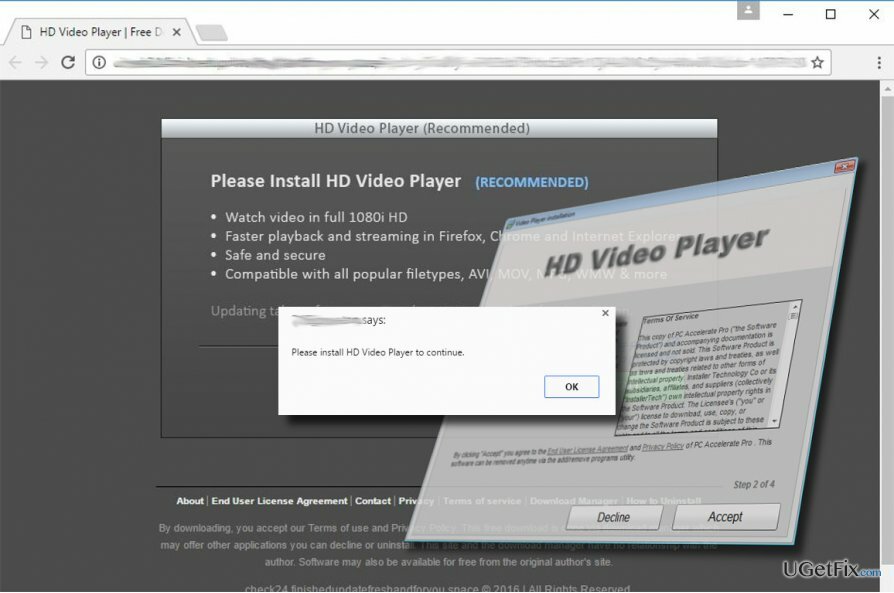
Skelbimų „Prašome įdiegti HD vaizdo grotuvą“ platinimas
Norėdami pašalinti šiuos failus, turite įsigyti licencijuotą versiją Reimage Reimage pašalinkite programinę įrangą.
Yra dvi priežastys, kodėl „Chrome“, „Edge“, „IE“, „Firefox“, „Opera“ ar kitoje žiniatinklio naršyklėje gali būti rodomas iššokantis langas „Prašome įdiegti HD vaizdo grotuvą, kad tęstumėte“.
- Sugadinta žiniatinklio naršyklė. Jei įspėjimas „Prašome įdiegti HD vaizdo grotuvą“ pasirodė tik vieną kartą, greičiausiai bandėte pasiekti pažeistą ar neteisėtą žiniatinklio domeną. Jį taip pat gali suaktyvinti trečiosios šalies reklama, kurioje yra nuoroda į svetainę „Įdiekite HD vaizdo grotuvą“.
- Adware infekcija. Jei jūsų žiniatinklio naršyklėje nuolat pasirodo iššokantis langas, siūlantis įdiegti HD vaizdo grotuvą, t nei tris kartus per dieną, tai reiškia, kad jūsų kompiuteris yra užkrėstas reklama palaikoma programa, t.y. reklaminė programa.
Pašalinamas iššokantis langas „Prašome įdiegti HD vaizdo grotuvą“.
Norėdami pašalinti šiuos failus, turite įsigyti licencijuotą versiją Reimage Reimage pašalinkite programinę įrangą.
Jei iššokantis langas „Prašome įdiegti HD vaizdo grotuvą“ buvo vienkartinis įvykis, tai reiškia, kad URL adresas, kurį įvedėte adreso juosta arba reklama, kurią spustelėjote, buvo susieta su kenkėjišku žiniatinklio domenu, kuris generuoja nepatikimą iššokantis langas. Tokiu atveju turėtumėte įtraukti URL adresą į savo interneto naršyklės blokuojamų svetainių sąrašą (tam naudokite trečiosios šalies programinę įrangą) arba atsiminti jį ir tiesiog vengti.
Tačiau jei „Prašome įdiegti HD vaizdo grotuvą“ skelbimai pasirodo ne vieną ir ne du kartus per dieną, turėtumėte patikrinti, ar sistemoje nėra kenkėjiškų programų. Tokius ir panašius iššokančius langus paprastai generuoja reklaminės programos tipo programos. Norėdami tai patikrinti, atidarykite programėlę Programos ir funkcijos ir patikrinkite sistemoje veikiančių programų sąrašą. Jei radote nežinomų programų, įdiegtų pastarosiomis dienomis, o data sutampa su iššokančiųjų skelbimų atsiradimo data, turėtumėte jas pašalinti, nes tai vienintelis būdas pataisykite iššokantįjį langą „Įdiekite HD vaizdo grotuvą, kad tęstumėte“. visam laikui.
1 žingsnis. Ištaisykite klaidą „Įdiekite HD vaizdo grotuvą“.
Norėdami išjungti šį erzinantį iššokantįjį langą, turėsite pašalinti reklaminę programinę įrangą. Jei įstrigo HD vaizdo grotuvo iššokantis langas, turėtumėte išjungti žiniatinklio naršyklės procesą naudodami užduočių tvarkytuvę ir atlikti šiuos veiksmus:
- Pradėti > Kontrolės skydelis > Programos ir funkcijos > Pridėti / šalinti programas („Windows 7“, „XP“).
- Dešiniuoju pelės mygtuku spustelėkite Laimėjimo raktas > pasirinkite Kontrolės skydelis > Pašalinkite programą („Windows 8“, „10“).
- Atidžiai patikrinkite, kokios programos buvo neseniai įdiegtos. Geriausias būdas tai padaryti – surūšiuoti programas pagal datą. Pasirinkite nežinomas programas ir spustelėkite Pašalinkite. Norėdami patvirtinti pašalinimą, spustelėkite Gerai/Pašalinti.
Arba galite išjungti iššokantįjį langą „Įdiekite HD vaizdo grotuvą“, automatiškai pašalindami reklaminę programą. Tam tikslui naudokite profesionalią antikenkėjišką programą, tarkime Reimage„Mac“ skalbimo mašina X9.
2 žingsnis. Iš naujo nustatykite žiniatinklio naršyklę
Reklaminė programinė įranga, suaktyvinanti aukščiau minėtus iššokančiuosius langus, iškraipo žiniatinklio naršyklės nustatymus ir pašalina potencialiai nepageidaujamą (-ius) plėtinį (-ius). Todėl norint visam laikui pašalinti reklamą „Prašome įdiegti HD vaizdo grotuvą“, labai svarbu iš naujo nustatyti žiniatinklio naršyklės nustatymus:
Google Chrome
Mozilla Firefox
Microsoft Edge
Internet Explorer
Atsikratykite programų vienu paspaudimu
Galite pašalinti šią programą naudodami nuoseklų vadovą, kurį jums pateikė ugetfix.com ekspertai. Kad sutaupytumėte jūsų laiką, taip pat parinkome įrankius, kurie padės šią užduotį atlikti automatiškai. Jei skubate arba manote, kad neturite pakankamai patirties, kad patys pašalintumėte programą, naudokite šiuos sprendimus:
Pasiūlyti
daryk tai dabar!
parsisiųstipašalinimo programinė įrangaLaimė
Garantija
daryk tai dabar!
parsisiųstipašalinimo programinė įrangaLaimė
Garantija
Jei nepavyko pašalinti programos naudojant Reimage, praneškite mūsų palaikymo komandai apie savo problemas. Įsitikinkite, kad pateikiate kuo daugiau informacijos. Praneškite mums visą informaciją, kurią, jūsų manymu, turėtume žinoti apie jūsų problemą.
Šiame patentuotame taisymo procese naudojama 25 milijonų komponentų duomenų bazė, kuri gali pakeisti bet kokį pažeistą ar trūkstamą failą vartotojo kompiuteryje.
Norėdami taisyti sugadintą sistemą, turite įsigyti licencijuotą versiją Reimage kenkėjiškų programų pašalinimo įrankis.

VPN yra labai svarbus, kai kalbama apie vartotojo privatumas. Interneto stebėjimo priemones, pvz., slapukus, gali naudoti ne tik socialinės žiniasklaidos platformos ir kitos svetainės, bet ir jūsų interneto paslaugų teikėjas bei vyriausybė. Net jei taikote pačius saugiausius nustatymus naudodami žiniatinklio naršyklę, vis tiek galite būti stebimi naudojant programas, kurios yra prijungtos prie interneto. Be to, į privatumą orientuotos naršyklės, tokios kaip Tor, nėra optimalus pasirinkimas dėl sumažėjusio ryšio greičio. Geriausias sprendimas jūsų galutiniam privatumui yra Privati interneto prieiga – būkite anonimiški ir saugūs internete.
Duomenų atkūrimo programinė įranga yra viena iš galimybių, galinčių jums padėti atkurti failus. Ištrynus failą, jis neišnyksta – jis lieka jūsų sistemoje tol, kol ant jo nebus įrašyti nauji duomenys. Data Recovery Pro yra atkūrimo programinė įranga, kuri ieško ištrintų failų darbo kopijų standžiajame diske. Naudodami įrankį galite išvengti vertingų dokumentų, mokyklos darbų, asmeninių nuotraukų ir kitų svarbių failų praradimo.